ضبط مکالمه آیفون
ضبط مکالمات تلفنی همیشه لازم نمی شود اما گاهی به دلایل مختلفی شرایط ایجاب می کند افراد مکالمات خود را ضبط کنند. بالاخره بعد از آپدیت های فراوانی که اپل برای گوشی های خود ارائه داد، در جدیدترین آپدیت آپشن ضبط مکالمه را هم به گوشی های خود اضافه کرد. در این مطلب قصد داریم به طور کامل به شما آموزش دهیم که چگونه می توانید با گوشی اپل خود مکالمات تلفنی را ضبط کنید. پس با ما در آموزش تنظیمات آیفون و ضبط مکالمه آیفون همراه باشید.
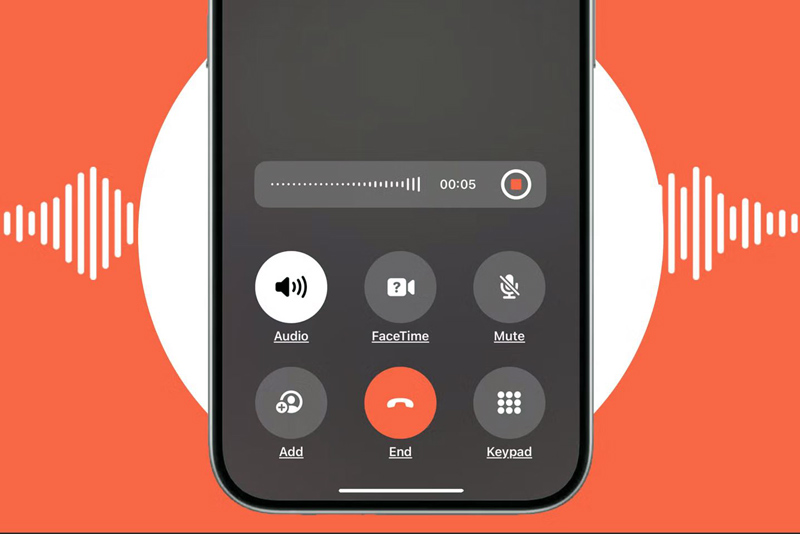
نصب آپدیت iOS 18.1
از آن جایی که ضبط مکالمه آیفون یکی از آپدیت های جدید این گوشی است، باید مطمئن شوید که آیفون شما به جدیدترین سیستم عامل خود یعنی iOS 18.1 بروز رسانی شده باشد.
ویژگی جدید ضبط مکالمات تلفنی فقط در این ورژن از سیستم عامل iOS در دسترس کاربران قرار می گیرد.
برای این که مطمئن شوید سیستم عامل گوشی بروزرسانی شده است، می توانید به آدرس Settings > General > Software Update بروید.
اگر گوشی بروزرسانی نشده باشد با اتصال به یک وای فای می توانید گوشی خود را آپدیت کنید.
مطالب پیشنهادی: تعمیرات موبایل
کدام آیفون ها از ضبط مکالمه پشتیبانی می کنند؟
ویژگی ضبط مکالمه آیفون از زمانی که آیفون های سری 15 به بازار عرضه شد، به این گوشی ها اضافه شده است.
پس تمام آیفون های 15 و 16 به طور خودکار از این قابلیت بهره برده اند.
اما افرادی که گوشی های آیفون سری 13 و 14 دارند، می توانند با بروزرسانی گوشی خود به ios 18.1 از این قابلیت بهره مند شوند.
خوشبختانه افراد ایرانی هم می توانند در سراسر ایران از این آپشن بدون هیچ مشکلی استفاده کنند.
بیشتر بخوانید: تعمیرات آیفون 13
فعال کردن ضبط مکالمه آیفون
حالا می رسیم به سوال اصلی که چگونه می توان ضبط مکالمه آیفون را فعال کرد.
در ادامه مراحل آن را به ترتیب برای شما شرح می دهیم:
- اولین کاری که باید انجام دهید این است که وارد بخش تنظیمات گوشی خود شوید و در کادری که برای جستجوی در بالای گوشی قرار داده شده است، کلمه Phone را جستجو کنید و وارد اپلیکیشن آن شوید.
- در این قسمت باید گزینه Call Recording را فعال کنید تا ضبط مکالمات تلفنی شما انجام شود.
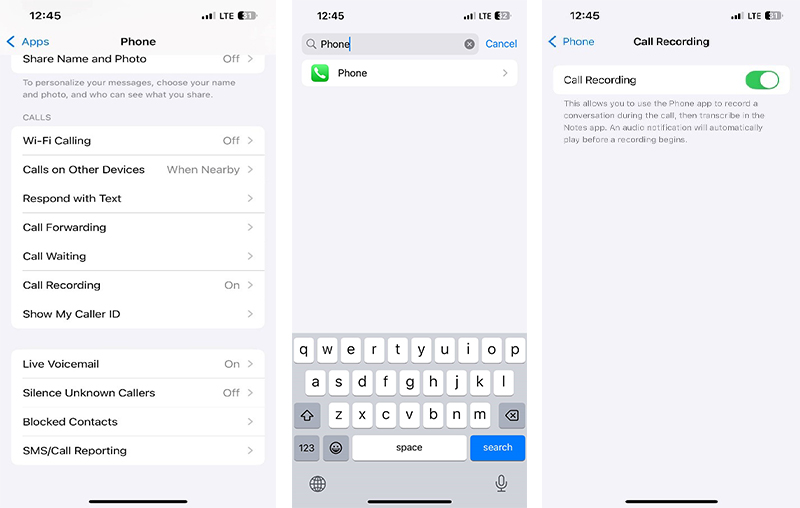
آموزش ضبط مکالمه در آیفون
کار ما فقط با فعال کردن گزینه ضبط مکالمه به پایان نمی رسد و شما هنوز باید مراحلی را طی کنید.
لازم به ذکر است که اصلا برای آیفون فرقی نمی کند که از کدام اپراتور مثلا همراه اول، ایرانسل یا رایتل برای تماس های تلفنی خود استفاده می کنید و یا می خواهید فیس تایم داشته باشید و یا تماس های صوتی.
در هر صورت می توانید با فعال کردن گزینه ضبط مکالمه، تمام مکالمات خود را ضبط کنید.
حالا می رسیم به مراحل بعدی:
- هر گاه شما تماس تلفنی با مخاطبین خود برقرار می کنید و یا مخاطبین با شما تماس می گیرند، در صفحه مکالمه آیکن جدیدی با عنوان Record در گوشه سمت راست صفحه مکالمه ظاهر می شود. اگر مکالمه شما جز آن دسته از مکالماتی است که قصد ضبط کردن آن را دارید، می توانید این آیکن را فشار دهید. در غیر این صورت تماس شما ضبط نخواهد شد. علت این امر هم آن است که آیفون قصد دارد فرد مقابل را از این اقدام مطلع کند. چرا ضبط مکالمات بدون اطلاع شخص، غیر اخلاقی است و این موضوع با قوانین حریم شخصی آیفون تطابق ندارند.
- زمانی که دکمه رکورد یا همان Record را فشار می دهید، سیستم به طور خودکار شروع به ضبط مکالمه تلفنی شما می کند. در این زمان هم تمام مکالمات شما و هم مکالمات طرف مقابل ضبط خواهد شد. برای این که هر دو طرف مطمئن شوند که مکالمه در حال ضبط است، امکان این که در مابین مکالمه بخواهید این آیکن را خاموش یا غیر فعال کنید وجود ندارد. طرف مقابل هم این پیام صوتی را که به او اطلاع می دهد مکالمات او در حال ضبط است را می شنود. البته این هشدار صوتی فقط برای این قابلیت آیفون نیست. شما با هر اپلیکیشنی که بخواهید مکالمه طرف مقابل را در آیفون ضبط کنید، این هشدار برای او ارسال می شود.
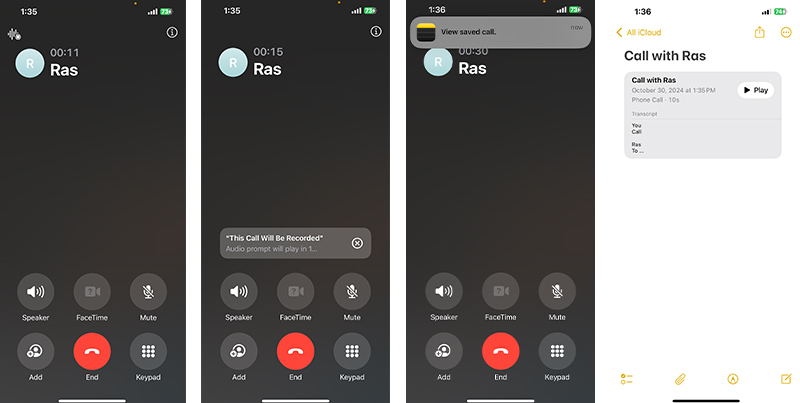
- بعد از این که دکمه رکورد را فشردید، سه ثانیه بعد مکالمه تلفنی شما ضبط خواهد شد. در این زمان شما شاهد یک نوار موج دار روی صفحه تلفن خود خواهید بود که نشان دهنده ضبط تماس است. می توانید هر وقت که بخواهید ضبط تماس را متوقف کنید.
- پس از این که مکالمه تلفنی شما به پایان رسید، می توانید دکمه رکورد را مجددا بفشارید تا ضبط متوقف شود. فایل مکالمه هم در اپلیکیشن Notes ذخیره می شود که هر وقت بخواهید می توانید آن را پخش کنید. همچنین می توانید در صورت تمایل آن را با دیگران هم به اشتراک بگذارید.
بیشتر بخوانید: تعمیرات آیفون ۱۴
تبدیل فایل صوتی مکالمه ضبط شده به متن
یکی از سوالاتی که برای کاربران ایجاد می شود این است که آیا می توان صدای ضبط شده در مکالمات تلفنی را تبدیل به متن کرد؟
این قابلیت تنها زمانی امکان پذیر خواهد بود که آیفون شما مجهز به هوش مصنوعی باشد.
البته که هوش مصنوعی آیفون نمی تواند گفتار فارسی را به نوشتار فارسی تبدیل کند و مکالمه شما باید حتما با زبان انگلیسی باشد.
یکی دیگر از ویژگی های هوش مصنوعی این است که به شما کمک می کند تا خلاصه قابل جستجوی کل تماس ضبط شده را برای خود ایجاد کنید.
این ویژگی با زبان های دیگری همچون چینی، اسپانیایی و کره ای سازگاری دارد.
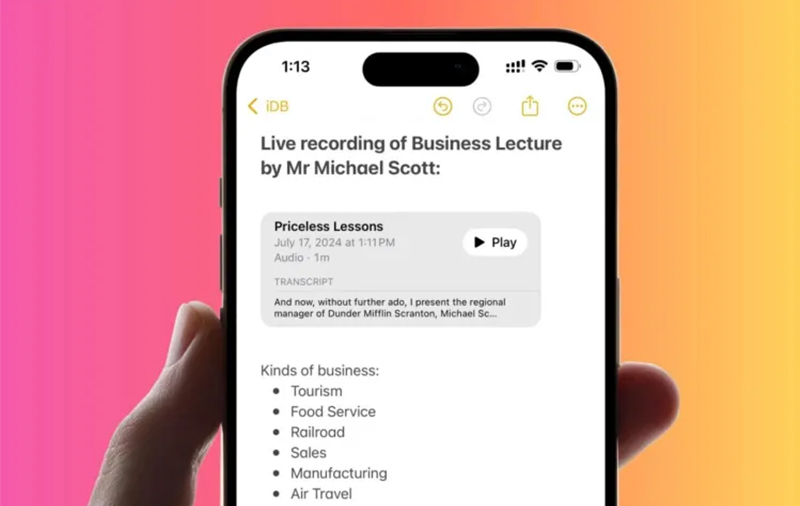
برای این که متن مکالمات تلفنی را دریافت کنید، می توانید در گوشه پایین سمت چپ صفحه محتوا را مشاهده کنید.
متن به شما کمک می کند تا شناسایی کنید چه کسی چه جمله ای گفته است و شما چه پاسخی داده اید.
اگر به طور مستقیم هم روی جلمه ضربه بزنید، گوشی شما را در فایل صوتی به جایی می برد که فرد همان جمله را گفته است.
البته همان طور که گفته ایم این قابلیت فعلا برای زبان فارسی وجود ندارد.
سخن پایانی
ما در این مطلب در مورد ضبط مکالمه آیفون صحبت کردیم و گفتیم که چگونه می توانید این قابلیت را در آیفون خود فعال کنید.
معمولا افرادی به دنبال ضبط مکالمه می روند که می خواهند نکات مهم در حین مکالمه را ذخیره داشته باشند.
البته بعضی از افراد هم به دلایل مختلفی مثلا داشتن مدرک مکالمات را ضبط می کنند که باید بگوییم این کار غیر قانونی و غیر اخلاقی است. توصیه ما به شما این است که به حریم خصوصی دیگران احترام بگذارید و اگر قصد ضبط مکالمه را دارید، به طرف مقابل خود اطلاع دهید هر چند که آیفون این کار را به هر صورت انجام می دهد.
سوالات متداول
آیا می توان در آیفون مکالمات تلفنی را ضبط کرد؟
بله، اگر آیفون شما به ios 18.1 بروزرسانی شده باشد، با فعال کردن گزینه Call Recording می توانید از این قابلیت بهره مند شوید.
آیا امکان غیر فعال کردن هشدار صوتی برای ضبط مکالمه از طرف آیفون وجود دارد؟
خیر، آیفون به دلیل غیر قانونی بودن ضبط مکالمات به هر صورت طرف مقابل را از ضبط مکالمه با خبر می کند.
فایل های صوتی ضبط مکالمه در کجا ذخیره می شوند؟
این فایل ها در برنامه note گوشی ذخیره می شوند.

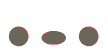
نظر خود را وارد نمایید